Facebook 메신저 알림 소리가 작동하지 않는 문제를 해결하는 7가지 방법
잡집 / / April 05, 2023
Facebook Messenger는 친구 및 가족과 연락을 유지하는 데 좋습니다. 이 앱은 적시에 알림을 표시하고 경고음을 재생하여 새 메시지와 수신 전화를 계속 알려줍니다. 그러나 Messenger 앱 알림이 항상 예상대로 작동하는 것은 아닙니다. 때로는 Messenger 앱이 알림은 Android에서 경고음을 재생하지 않습니다. 또는 아이폰.

메신저 알림이 소리로 자신을 알리지 못하고 메시지를 놓치는 경우가 많을 때 답답할 수 있습니다. 다음은 Facebook Messenger 알림 문제를 해결하는 솔루션입니다.
1. 전화기의 알림 볼륨 확인
문제 해결을 시작하려면 Android 또는 iPhone에서 알림 볼륨을 검사하십시오. 알림 음량이 너무 작으면 메신저 알림을 잘 듣지 못할 수 있습니다.
기계적 인조 인간
1 단계: 휴대폰에서 설정 앱을 열고 '소리 및 진동'으로 이동합니다.

2 단계: 알림 소리로 이동하고 슬라이더를 오른쪽으로 이동하여 볼륨을 높입니다.

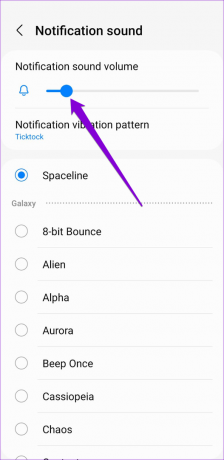
아이폰
1 단계: 설정 앱을 열고 '사운드 및 햅틱'으로 이동합니다.

2 단계: '벨소리 및 알림 음량' 아래의 슬라이더를 사용하여 원하는 만큼 음량을 높이십시오.

2. 인앱 알림 설정 확인
Facebook Messenger를 사용하면 인앱 설정 메뉴에서 알림 기본 설정을 수정할 수 있습니다. 알림이 음소거되지 않도록 하려면 이러한 설정을 거쳐야 합니다.
기계적 인조 인간
1 단계: Android에서 메신저 앱을 엽니다.
2 단계: 왼쪽 상단 모서리에 있는 프로필 아이콘을 탭하고 알림 및 소리를 선택합니다.


3단계: 벨소리를 확인하고 '인앱 사운드' 토글을 켭니다.

4단계: 그런 다음 알림 사용자 지정을 탭하고 다음 메뉴에서 경고를 선택합니다.


아이폰
1 단계: iPhone의 메신저 앱에서 오른쪽 하단에 있는 설정 아이콘을 누릅니다.
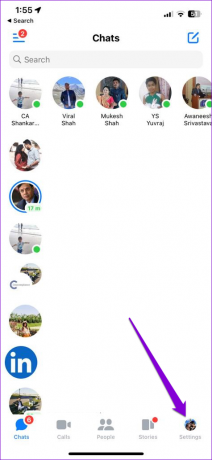
2 단계: 알림 및 소리로 이동합니다.

3단계: 소리 및 진동에서 '앱 사용 중' 토글을 활성화하고 문자 알림음을 확인합니다.


3. 메신저에 대한 시스템 알림 설정 확인
Android 및 iOS에서 다음을 수행할 수 있습니다. 각 앱에 대한 알림 동작 사용자 지정 갈라져. 휴대폰에서 실수로 메신저 알림 소리를 음소거한 경우 다음 단계에 따라 음소거를 해제하세요.
기계적 인조 인간
1 단계: 메신저 앱 아이콘을 길게 누르고 표시되는 메뉴에서 정보 아이콘을 누릅니다.

2 단계: 알림을 탭하고 '소리 및 진동 허용'을 선택합니다.


3단계: 그런 다음 알림 범주를 누릅니다.

4단계: 각 알림 유형을 살펴보고 무음으로 설정된 것이 없는지 확인하십시오.


아이폰
1 단계: iPhone에서 설정 앱을 열고 알림으로 이동합니다.

2 단계: 아래로 스크롤하여 Messenger를 탭하고 다음 메뉴에서 소리 토글을 활성화합니다.


4. 컴퓨터에서 메신저 앱을 닫습니다.
컴퓨터에 메신저 앱이 열려 있으면 휴대폰 대신 알림이 표시될 수 있으며 알림이 들리지 않을 수 있습니다. 원하지 않으면 PC 또는 Mac에서 메신저 앱을 닫으세요. 웹 브라우저에서 메신저를 사용하는 경우 메신저 탭을 닫으면 휴대폰에 알림이 표시됩니다.
5. 메신저 채팅 음소거 해제
메신저 앱이 특정인으로부터 메시지를 받았을 때 알림음을 재생하지 않는다면 그 사람에 대한 알림을 음소거했을 수 있습니다. 음소거를 해제하는 방법은 다음과 같습니다.
1 단계: Facebook Messenger 앱에서 피플 탭으로 이동하여 오른쪽 상단 모서리에 있는 연락처 아이콘을 누릅니다.

2 단계: 음소거를 해제하려는 연락처를 찾아 선택합니다. 그런 다음 오른쪽 상단 모서리에 있는 정보 아이콘을 탭합니다.


3단계: 알림 및 소리로 이동하여 다음 메뉴에서 모든 토글을 활성화합니다.


4단계: 마지막으로 해당 연락처에 대한 알림 소리를 확인하십시오.


6. 방해 금지 모드 비활성화
Android에서 방해 금지 모드를 활성화한 경우 또는 iPhone의 초점 모드, 당신은 소리를 듣는 것은 고사하고 Messenger로부터 어떤 알림도 받지 않을 것입니다.
Android에서 방해 금지 모드를 비활성화하려면 화면 상단에서 아래로 스 와이프하여 빠른 설정 패널에 액세스하십시오. 방해 금지 타일을 탭하여 비활성화합니다.

iPhone에서 초점 모드를 비활성화하려면 화면 오른쪽 상단 모서리에서 아래로 스와이프(또는 스와이프 물리적 홈 버튼이 있는 iPhone의 화면 하단에서 위쪽으로) 컨트롤을 불러옵니다. 센터. 포커스 아이콘을 탭하여 끕니다.

7. 메신저 앱 업데이트
비활성화한 경우 자동 앱 업데이트 휴대폰에서 오래된 버전의 메신저 앱을 사용하고 있을 수 있습니다. 메신저 알림 소리 문제가 사용 중인 앱 버전과 관련된 경우 앱을 업데이트하면 도움이 될 것입니다.
휴대전화에서 Play 스토어 또는 App Store로 이동하여 Messenger 앱을 업데이트하고 알림음이 다시 작동하는지 확인하세요.
Android용 메신저
iPhone용 메신저
메시지를 놓치지 마세요
메신저 알림이 소리를 내지 못하면 중요한 메시지와 통화를 놓칠 위험이 있습니다. 다행히 몇 가지 빠르고 간단한 수정으로 이 성가신 문제를 해결할 수 있습니다. 항상 그렇듯이 아래 의견에 어떤 솔루션이 효과가 있었는지 알려주십시오.
최종 업데이트: 2022년 12월 7일
위의 기사에는 Guiding Tech를 지원하는 제휴 링크가 포함될 수 있습니다. 그러나 편집 무결성에는 영향을 미치지 않습니다. 콘텐츠는 편파적이지 않고 진정성 있게 유지됩니다.
작성자
판킬 샤
Pankil은 EOTO.tech에서 작가로서의 여정을 시작한 직업 토목 기사입니다. 그는 최근 Android, iOS, Windows 및 웹에 대한 사용 방법, 설명자, 구매 가이드, 팁 및 요령을 다루는 프리랜서 작가로 Guiding Tech에 합류했습니다.



